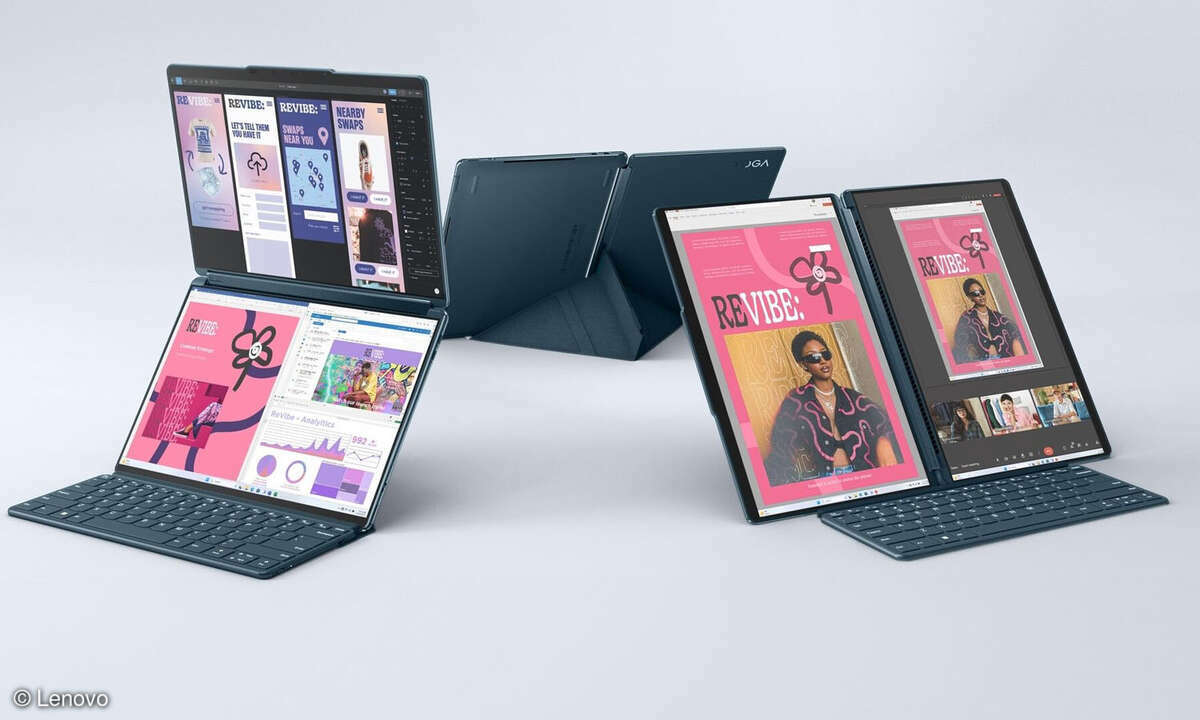Google Authenticator: So wechseln Sie auf ein neues Handy
Mehr zum Thema: GoogleDie Zwei-Faktor-Authentifizierung ist der beste Schutz für Ihr Google-Benutzerkonto. Wir zeigen, wie Sie den Authenticator auf ein neues Handy übertragen.

Bei der Zwei-Faktor-Authentifizierung (2FA) ergänzt ein sich in kurzen Zeitabständen ändernder Zahlencode Ihr Passwort. Nur wer sowohl über das Passwort als auch den aktuellen Zahlencode verfügt, kann sich anmelden. Das gilt für Google-Benutzerkonten mit aktivierter 2FA, aber auch für viele a...
Bei der Zwei-Faktor-Authentifizierung (2FA) ergänzt ein sich in kurzen Zeitabständen ändernder Zahlencode Ihr Passwort. Nur wer sowohl über das Passwort als auch den aktuellen Zahlencode verfügt, kann sich anmelden. Das gilt für Google-Benutzerkonten mit aktivierter 2FA, aber auch für viele andere Dienste, die diesen zusätzlichen Schutz anbieten, zum Beispiel Apple, Dropbox und Microsoft.
Auf Wunsch schickt Google den jeweils aktuellen Code per SMS auf Ihr Handy, wenn Sie einen Anmeldeversuch starten. Das ist aber vergleichsweise unsicher. Besser ist es, wenn Sie die Codes mit Googles kostenloser App Google Authenticator (iOS) erzeugen. Deren erstmalige Einrichtung ist vergleichsweise einfach. Probleme entstehen erst beim Wechsel des Handys.
Bei der Einrichtung von Google Authenticator wird nämlich ein gerätespezifischer Schlüssel generiert. Deshalb reicht es nicht, die App beim Wechsel des Smartphones auf das neue Gerät umzuziehen. Auch der Schlüssel muss vom alten auf das neue Handy übertragen werden.
Google Authenticator von Handy zu Handy umziehen
Am einfachsten gelingt der Wechsel solange Sie noch Zugriff auf beide Geräte haben. Dabei spielt es keine Rolle, ob es sich um Androiden oder iPhones handelt. Auch bei einem Systemwechsel klappt der Umzug:
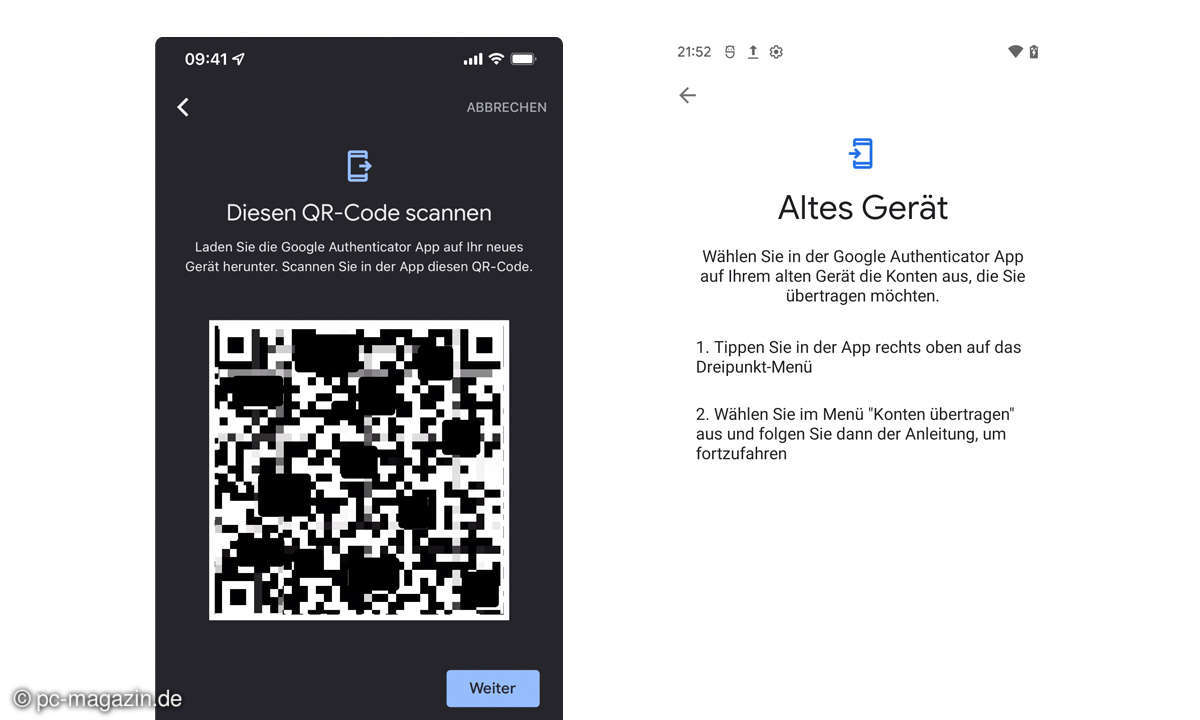
- Installieren Sie Google Authenticator auf dem neuen Handy.
- Starten Sie die App und tippen Sie auf "Jetzt starten".
- Tippen Sie auf "QR-Code scannen" und erlauben Sie der App den Zugriff auf die Kamera.
- Öffnen Sie Google Authenticator auf dem alten Handy. Tippen Sie dort auf die drei Punkte rechts oben und dann auf "Konten übertragen".
- Im nächsten Schritt gehen Sie auf "Konten exportieren", wählen das Konto aus und tippen auf "Weiter". Dann erscheint ein QR-Code auf dem Display.
- Bewegen Sie nun das neue Handy so über das Display des alten, dass der QR-Code im Fadenkreuz erscheint. Nach kurzer Zeit wird das neue Handy den Code erfassen und das Konto importieren.
Damit sind Sie auch schon fertig. Beachten Sie, dass die Daten für die 2FA auf dem alten Handy verbleiben. Sie können Sie aber händisch löschen:
- Android: Halten Sie den Code für das zu löschende Konto gedrückt, bis die Meldung "Bestätigungscode wurde in die Zwischenablage kopiert" erscheint. Dann können Sie das Konto über das gleichzeitig eingeblendete Papierkorbsymbol oben rechts löschen.
- iPhone: Tippen Sie auf die drei Punkte oben rechts und tippen Sie auf "Bearbeiten", dann auf das Stiftsymbol und dann auf den Papierkorb.
Google 2FA ohne altes Handy umziehen
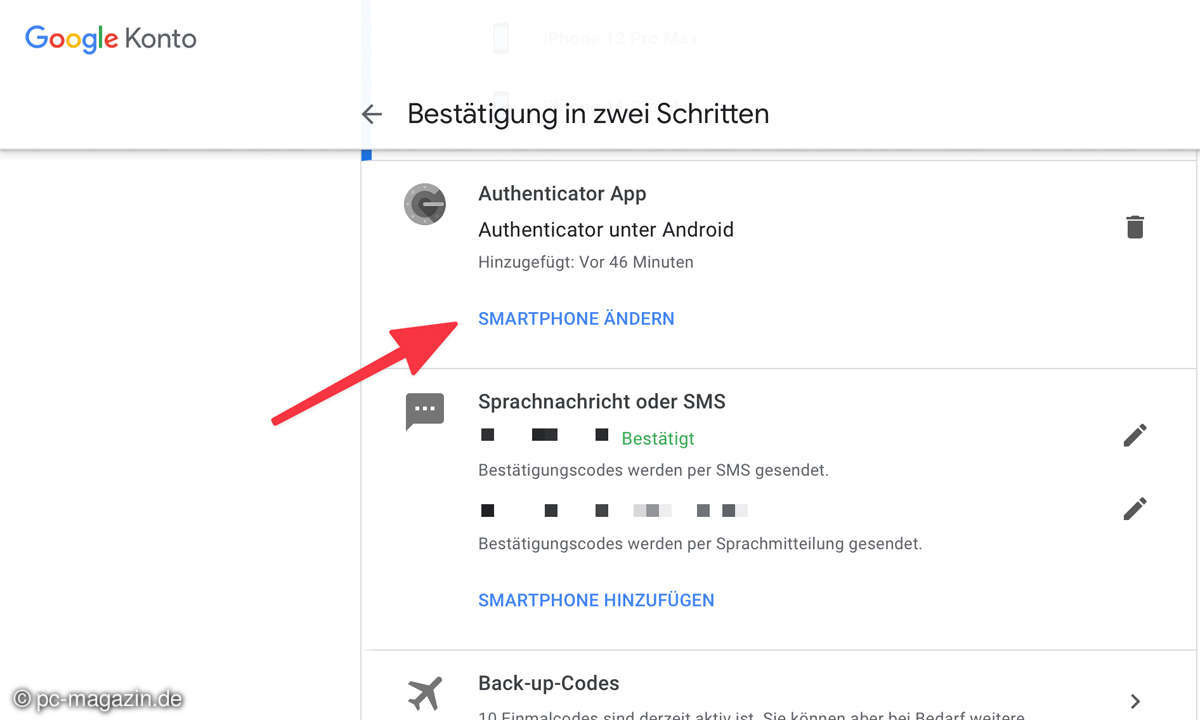
Auch ohne das alte Handy können Sie Google 2FA auf dem neuen Gerät nutzen.
- Installieren Sie Google Authenticator auf dem neuen Handy.
- Öffnen Sie - zum Beispiel am PC oder Tablet - die Google-Homepage, tippen Sie rechts oben auf Ihr Profilbild und dann auf "Google-Konto verwalten". Sofern Sie auf dem Computer noch nicht bei Google eingeloggt sind tippen Sie auf "Anmelden". Fragt Google nach einem 2FA-Code, dann geben Sie einen der 10 Backup-Codes ein, die Sie bei der Ersteinrichtung von 2FA von Google erhalten haben.
- Im Menü links tippen Sie auf "Sicherheit" und dann rechts im Abschnitt "Bei Google anmelden" auf die Pfeilspitze rechts von "Bestätigung in zwei Schritten".
- Scrollen Sie bis zum Abschnitt "Authenticator App", tippen Sie dort auf "Smartphone ändern" und folgen Sie der Anleitung auf dem Bildschirm. Kurz zusammengefasst: Google zeigt Ihnen den für die Einrichtung am Handy erforderlichen QR-Code an und Sie scannen ihn mit Google Authenticator am neuen Handy ein.